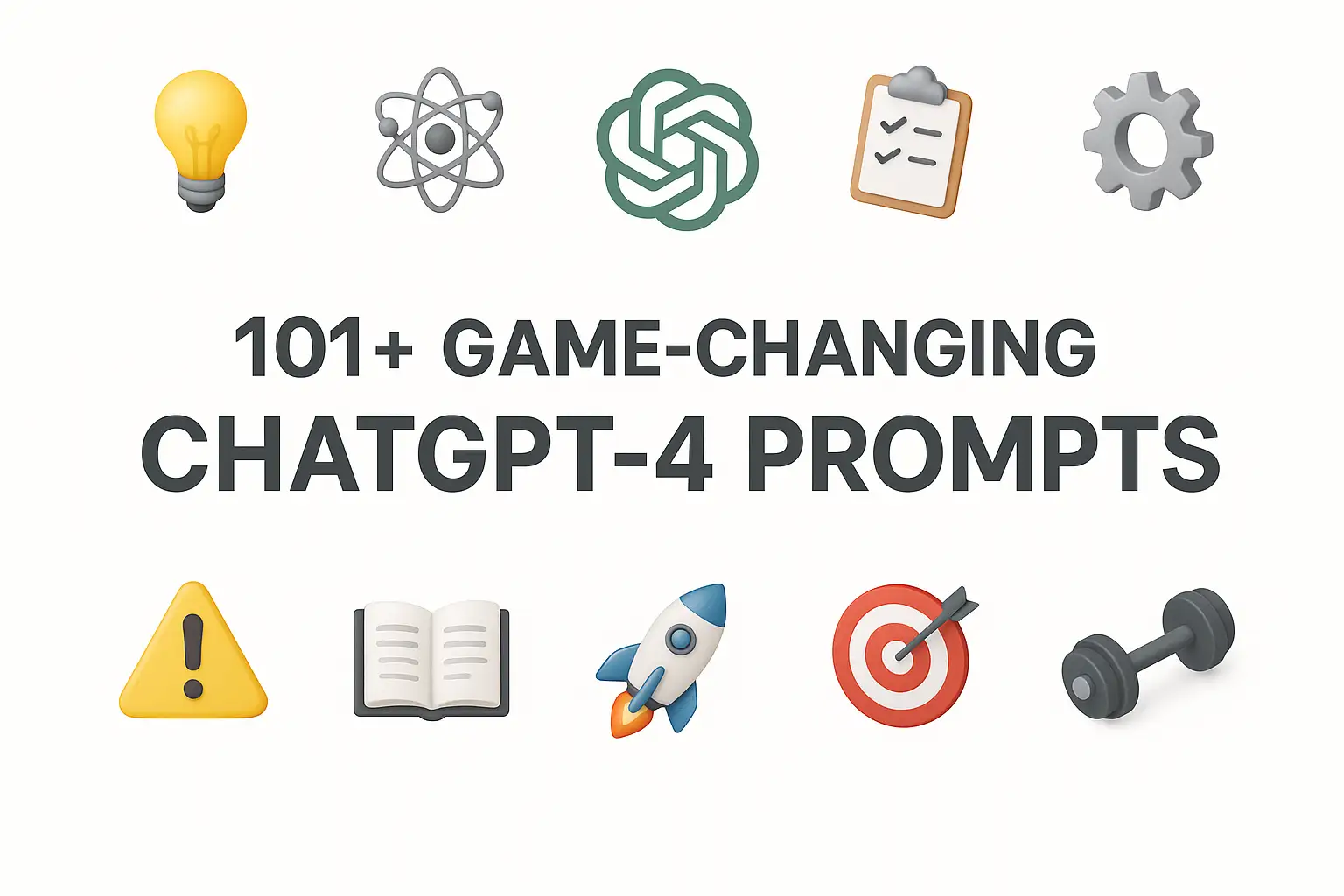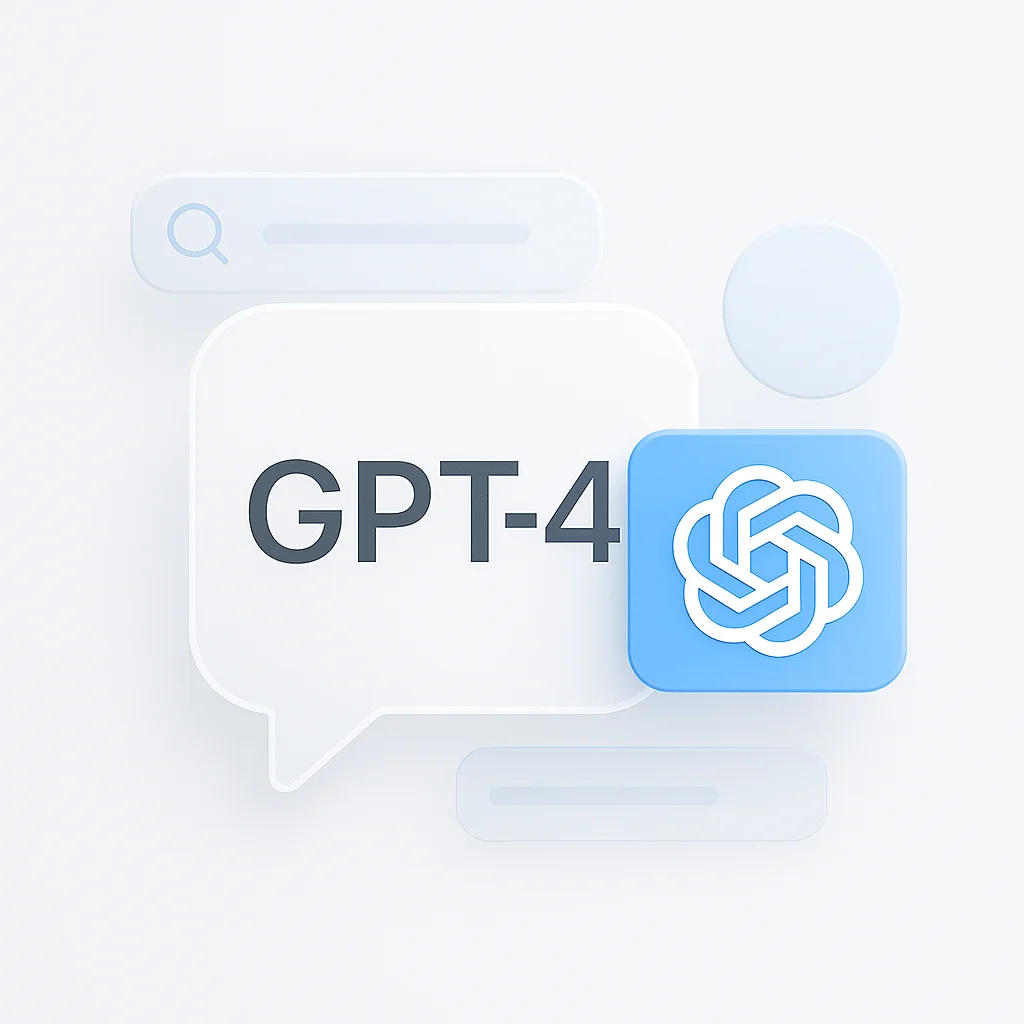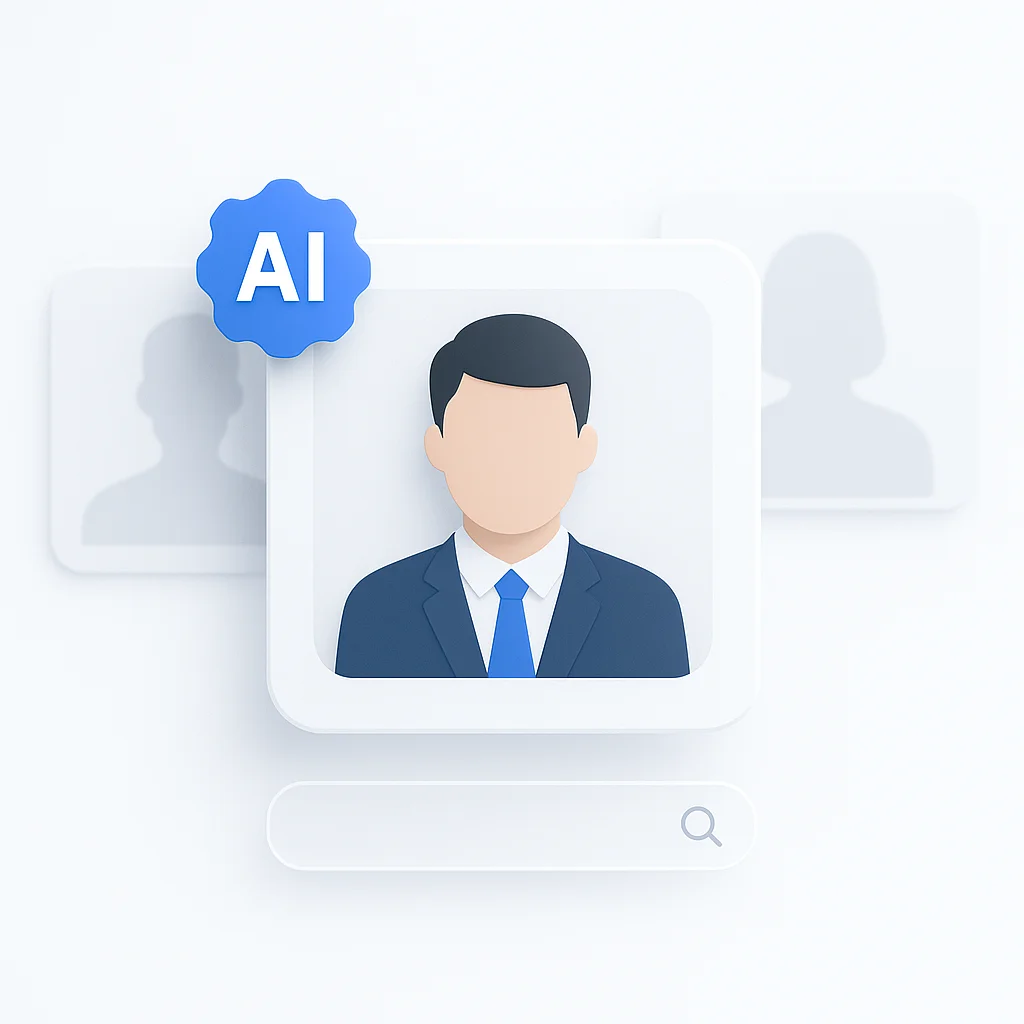Ben je het zat om langzaam berichten te typen op je telefoon? Hoewel de ingebouwde spraak-naar-tekstfunctie van Android handig is voor korte berichten, mist deze de kracht die nodig is voor meer veeleisende taken. Voor echt nauwkeurige en veelzijdige transcriptie is de ScreenApp mobiele app de beste beschikbare oplossing.
Deze handleiding laat je zien hoe je de basis spraak-naar-tekstfuncties op elk Android-apparaat kunt gebruiken, en waarom ScreenApp de superieure keuze is voor iedereen die meer moet doen dan alleen een snelle tekst typen.
#1 De beste manier om te transcriberen op Android: de ScreenApp mobiele app
Voor gebruikers die meer nodig hebben dan alleen basisdicteren, is de ScreenApp mobiele app de definitieve oplossing. Het is ontworpen voor uiterst nauwkeurige transcripties van gesprekken, vergaderingen en lezingen, en zet je gesproken woorden om in doorzoekbare, samengevatte tekst met zijn krachtige AI.
Belangrijkste functies van de ScreenApp mobiele app:
- Uiterst nauwkeurige transcriptie: Neemt gesprekken op en transcribeert ze met uitzonderlijke nauwkeurigheid.
- AI-gestuurde samenvattingen: Genereert automatisch samenvattingen en notities van je opnames.
- Doorzoekbare tekst: Doorzoek eenvoudig je getranscribeerde gesprekken om belangrijke informatie te vinden.
- Voice Recorder: Een ingebouwde voice recorder maakt het gemakkelijk om onderweg audio vast te leggen.
Spraak-naar-tekst inschakelen op Android (Gboard)
Voor de meeste Android-telefoons is Gboard van Google het standaardtoetsenbord en de belangrijkste manier om spraak-naar-tekst te gebruiken. Hier lees je hoe je ervoor zorgt dat het is ingeschakeld en klaar voor gebruik.
Stap 1: Spraakgestuurd typen inschakelen in Gboard-instellingen
- Open de app Instellingen van je telefoon.
- Ga naar Systeem > Talen en invoer > Schermtoetsenbord.
- Selecteer Gboard in de lijst.
- Tik op Spraakgestuurd typen.
- Zorg ervoor dat de schakelaar Spraakgestuurd typen gebruiken is ingeschakeld. Hierdoor verschijnt het microfoonpictogram op je toetsenbord.
Stap 2: Spraak-naar-tekst gebruiken in elke app
Eenmaal ingeschakeld, is het gebruik van spraak-naar-tekst eenvoudig:
- Open een app waarin je kunt typen, zoals Berichten, Gmail of Google Keep.
- Tik op het tekstveld om het toetsenbord te openen.
- Tik op het microfoonpictogram rechtsboven op het toetsenbord.
- Wanneer je “Spreek nu” ziet, begin dan te praten. Je woorden verschijnen als tekst.
- Om te stoppen, tik je opnieuw op het microfoonpictogram.
Spraak-naar-tekst gebruiken op Samsung-telefoons
Samsung-apparaten hebben naast Gboard hun eigen methode voor spraakgestuurde invoer. Hier lees je hoe je het gebruikt.
Stap 1: Samsung spraakgestuurde invoer inschakelen
- Ga naar Instellingen > Algemeen beheer > Toetsenbordlijst en standaard.
- Zorg ervoor dat Samsung spraakgestuurde invoer is ingeschakeld.
Stap 2: Samsung spraak-naar-tekst gebruiken
- Open een app om in te typen.
- Tik op het tekstveld om het toetsenbord weer te geven.
- Tik op het microfoonpictogram op de werkbalk van het toetsenbord (het kan zich onderaan of bovenaan bevinden).
- Begin te spreken en je woorden worden omgezet in tekst.
Spraak-naar-tekst-apps voor Android vergelijken
| Functie | ScreenApp | Gboard (Google) | Samsung spraakgestuurde invoer |
|---|---|---|---|
| Het beste voor | Nauwkeurige transcripties en samenvattingen | Algemeen gebruik, alle Android-apparaten | Samsung Galaxy-apparaten |
| Punctuatie | Automatisch | Automatische en handmatige commando’s | Automatisch |
| Offline modus | Nee (verbinding vereist) | Ja | Ja |
| Geavanceerde functies | AI-samenvattingen, notities maken | Basiscommando’s | Basiscommando’s |
| Prijs | Gratis & betaalde abonnementen | Gratis | Gratis |
Waarom werkt mijn spraak-naar-tekst niet? (Probleemoplossing)
Als je problemen ondervindt, zijn hier een paar veelvoorkomende oplossingen:
- Controleer je microfoon: Zorg ervoor dat geen enkele andere app je microfoon gebruikt. Controleer ook je telefoonhoesje om er zeker van te zijn dat het de microfoon niet blokkeert.
- Controleer je internetverbinding: Hoewel sommige spraak-naar-tekstfuncties offline werken, biedt een stabiele internetverbinding de beste nauwkeurigheid.
- Leeg de cache: Ga naar Instellingen > Apps > Gboard (of je toetsenbordapp) > Opslag en cache en tik op Cache legen.
- Update je apps: Zorg ervoor dat je toetsenbordapp en het Android-besturingssysteem zijn bijgewerkt naar de nieuwste versies.
- Controleer app-machtigingen: Zorg ervoor dat je toetsenbordapp toestemming heeft om de microfoon te gebruiken. Ga naar Instellingen > Apps > [Je toetsenbordapp] > Machtigingen > Microfoon en stel deze in op Toestaan.
Veelgestelde vragen (FAQ)
Hoe zet ik talk-to-text aan op Android?
Ga naar Instellingen > Talen en invoer > Schermtoetsenbord > Gboard en schakel Spraakgestuurd typen in.
Hoe activeer ik spraak-naar-tekst op mijn Samsung-telefoon?
Ga naar Instellingen > Algemeen beheer > Toetsenbordlijst en standaard en schakel Samsung spraakgestuurde invoer in.
Waarom is mijn talk-to-text gestopt met werken?
Het kan een microfoonprobleem, een slechte internetverbinding of een softwarefout zijn. Probeer de cache voor je toetsenbordapp te legen of je telefoon opnieuw op te starten.
Wat is de beste spraak-naar-tekst-app voor Android?
Voor basisgebruik is Gboard geweldig. Voor uiterst nauwkeurige transcripties en AI-gestuurde samenvattingen is de ScreenApp mobiele app de beste keuze.
Conclusie
Hoewel de ingebouwde spraak-naar-tekst op Android- en Samsung-apparaten prima is voor korte berichten, schiet deze tekort voor complexere taken. Voor iedereen die vergaderingen, lezingen of gesprekken nauwkeurig moet transcriberen, is de ScreenApp mobiele app de duidelijke winnaar.
Het biedt niet alleen superieure transcriptienauwkeurigheid, maar biedt ook krachtige AI-functies zoals samenvatting en notities maken, waardoor het een essentieel hulpmiddel is voor studenten en professionals.
Download de ScreenApp mobiele app vandaag nog en ervaar de toekomst van spraak-naar-tekst.